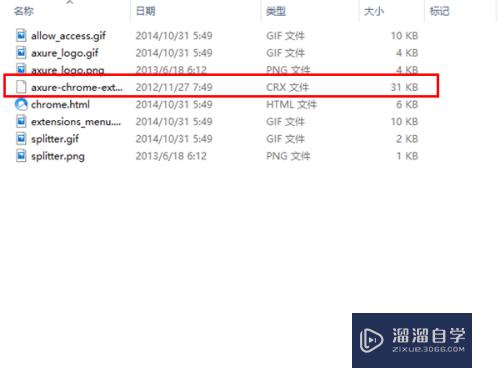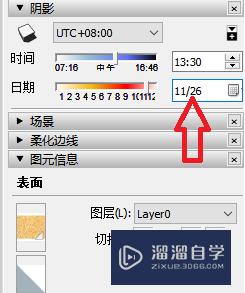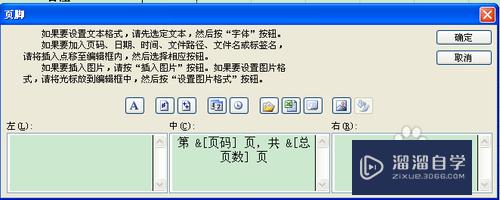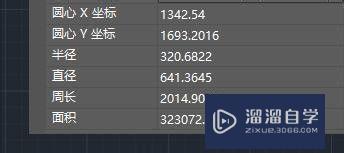PS怎么改证件照底色(ps怎么改证件照底色白改蓝)优质
PS是很多朋友日常生活。工作中都要用到的软件。特别是一些干入职。身份证制作的小伙伴。都会需要使用到证件照。有时候拍好一张证件照。我们通过修改底部颜色就可以使用到不同的地方。下面一起来看看PS怎么改证件照底色吧!
工具/软件
硬件型号:联想ThinkPad P14s
系统版本:Windows7
所需软件:PS
方法/步骤
第1步
首先。打开ps。打开后。点击“文件”——“打开”。打开需要修改底色的照片。
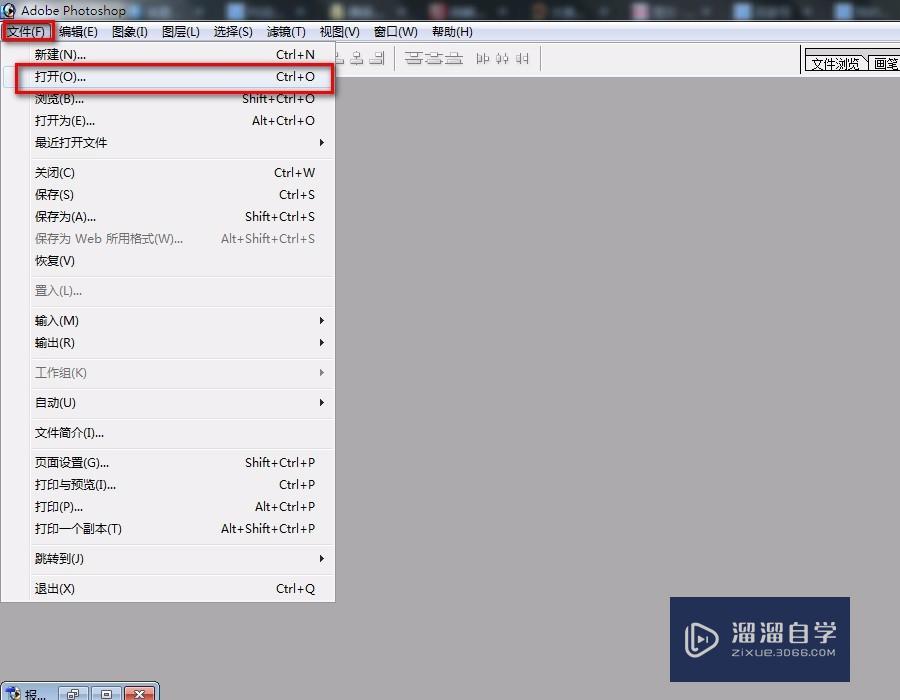
第2步
如图。打开一张需要修改底色的照片。
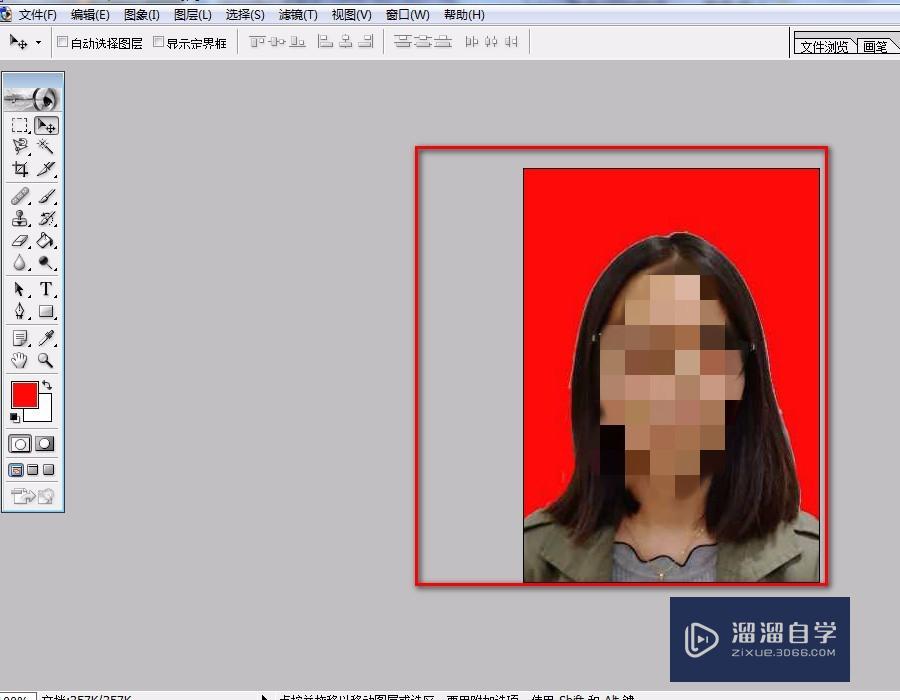
第3步
打开后。如图点击“套索工具”。选择“磁性套索工具”。
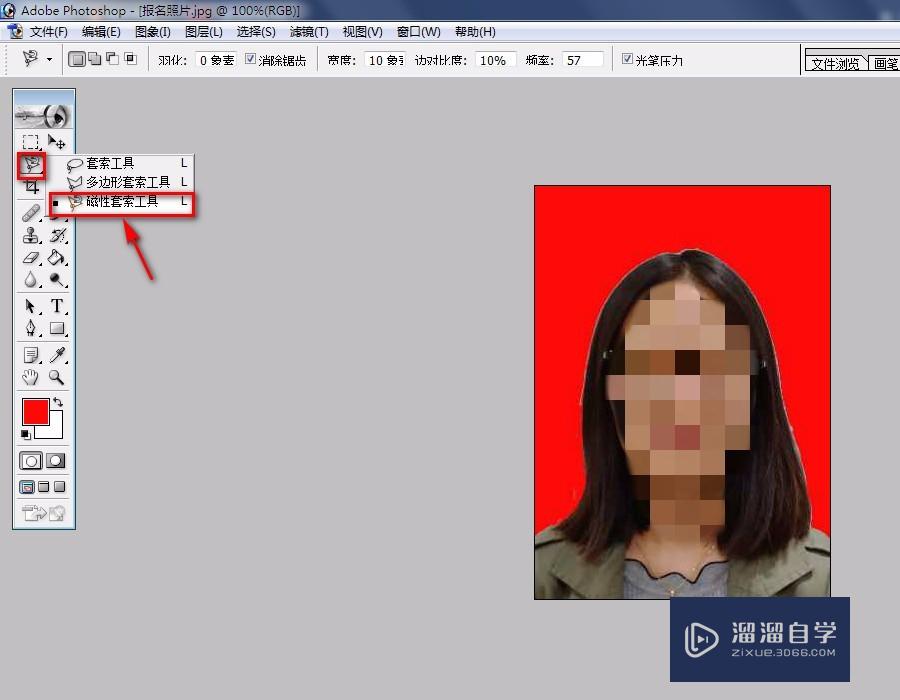
第4步
选择完成后。如图用磁性套索工具沿人物周围一圈。

第5步
圈选完成后。刚刚套选的地方会变成虚线。按住键盘ctrl+shift+I键。输入反选命令。并将前景色设置为照片需要变换的颜色。如图设置为蓝色。
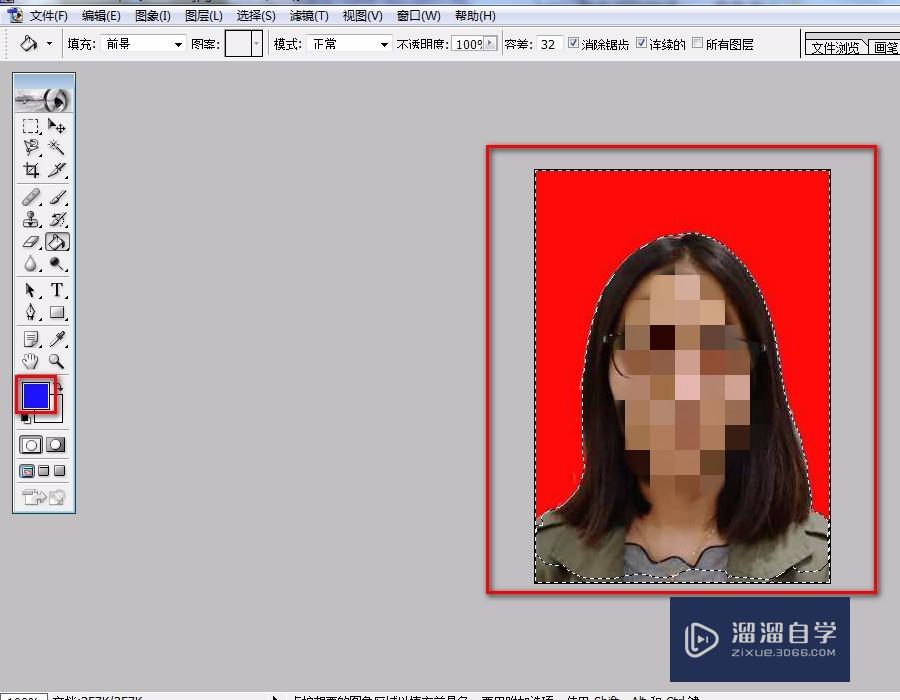
第6步
设置完成后。找到”渐变工具“。在里面选择”油漆桶工具“。
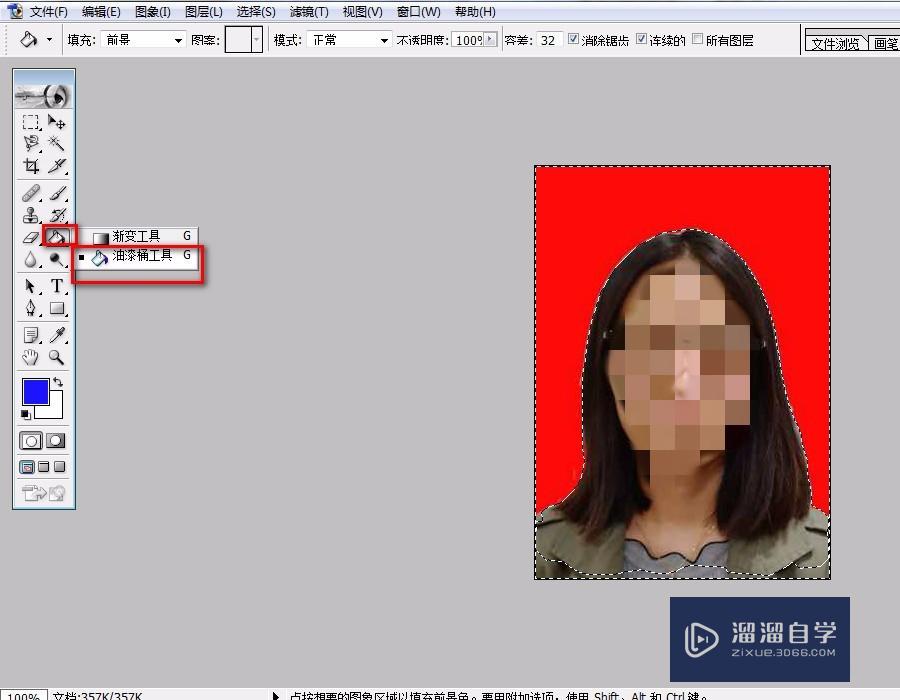
第7步
选择”油漆桶工具“后。在照片的反选区域点击一下。即可将照片的底色变为蓝色。
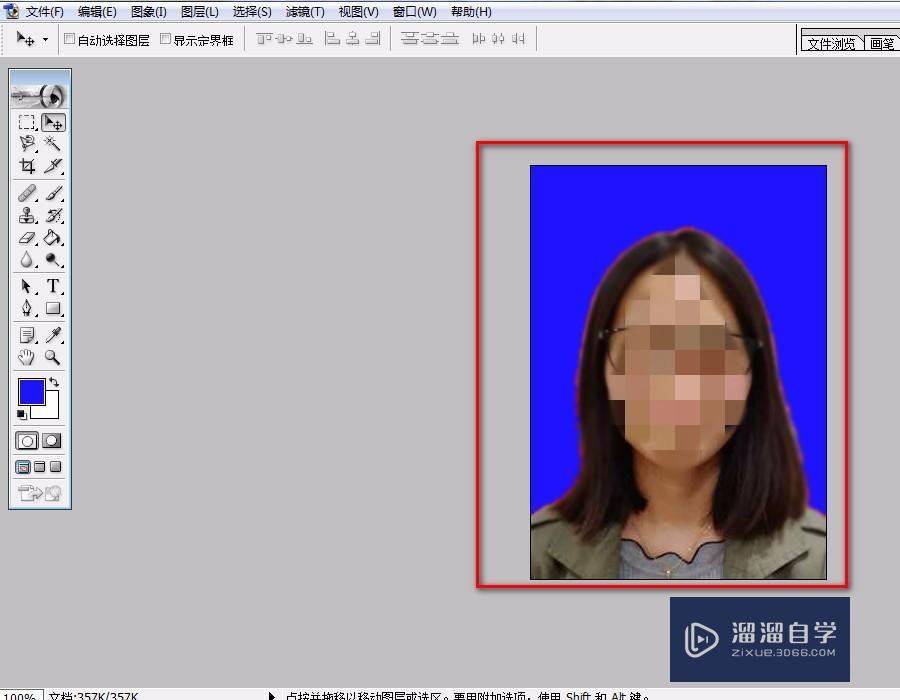
以上关于“PS怎么改证件照底色(ps怎么改证件照底色白改蓝)”的内容小渲今天就介绍到这里。希望这篇文章能够帮助到小伙伴们解决问题。如果觉得教程不详细的话。可以在本站搜索相关的教程学习哦!
更多精选教程文章推荐
以上是由资深渲染大师 小渲 整理编辑的,如果觉得对你有帮助,可以收藏或分享给身边的人
本文标题:PS怎么改证件照底色(ps怎么改证件照底色白改蓝)
本文地址:http://www.hszkedu.com/58280.html ,转载请注明来源:云渲染教程网
友情提示:本站内容均为网友发布,并不代表本站立场,如果本站的信息无意侵犯了您的版权,请联系我们及时处理,分享目的仅供大家学习与参考,不代表云渲染农场的立场!
本文地址:http://www.hszkedu.com/58280.html ,转载请注明来源:云渲染教程网
友情提示:本站内容均为网友发布,并不代表本站立场,如果本站的信息无意侵犯了您的版权,请联系我们及时处理,分享目的仅供大家学习与参考,不代表云渲染农场的立场!